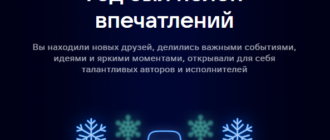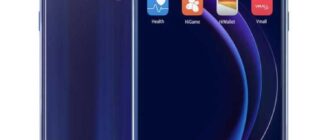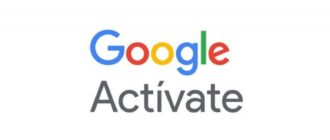TeamViewer — программное обеспечение для удаленной помощи, то есть которое обеспечивает доступ к компьютеру, расположенному за пределами досягаемости, позволяющее в полной мере управлять удаленными компьютерам.
Любая программа периодически глючит. ТимВивер не исключение. В настоящей статье разобрана «ошибка соединения нет маршрута TeamViewer«, следствием которой является отсутствие возможности подключения к компьютеру на расстоянии
Teamviewer пишет ошибка соединения нет маршрута
Причины ошибки
Ошибка обычно возникает, когда «компьютер-партнер» не подключен к сети. Она может возникать и при подключении к сети. Существует множество причин приводящих к сбою, к примеру из-за ошибки при установке программы, несовместимостью версии TeamViewer, в связи с ошибками вызванными нарушением в коде программы из-за заражения вирусами, и другими.
Решение проблемы
Далее предоставлены несколько путей исправления ошибки, которые можно попробовать. Но прежде чем приступать проверьте, используется ли последняя возможная версия Windows и TeamViewer.
Вариант первый:
- Ошибка возникает из-за проблем с сетью у одного из пользователей.
В данном случае первое что нужно сделать — перезагрузить роутер, проверить, работает ли интернет вообще. Зачастую люди к которым подключается мастер не владеют компьютером от слова «совсем». В первую очередь нужно проверить интернет-соединение.
2. Проблема из-за отсутствия в настройках прав на полный контроль доступа
Откройте TeamViewer и нажмите «Дополнительно» в строке меню. Затем нажмите «Параметры» или «Опции» (в зависимости от версии приложения) и на левой боковой панели навигации выберите «Дополнительно».
Теперь с правой стороны нажмите кнопку с надписью Показать дополнительные параметры.
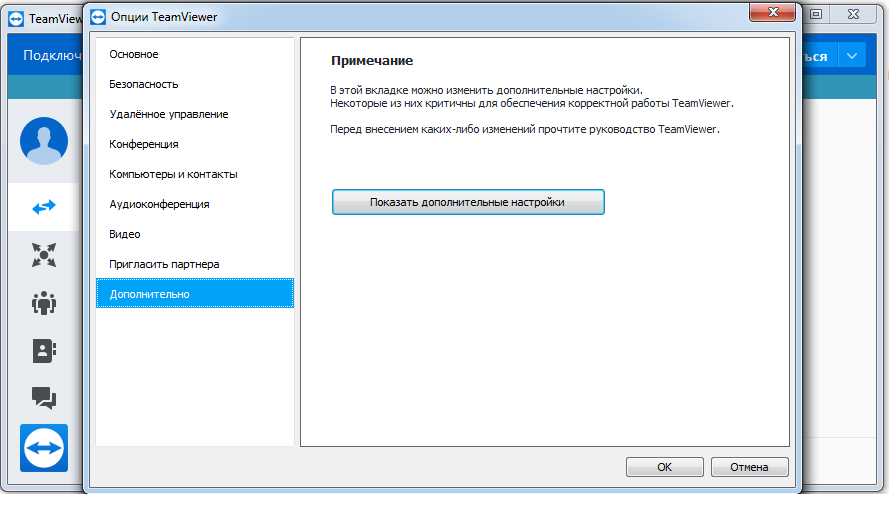
В разделе «Дополнительные параметры» для подключения к компьютеру выберите «Полный доступ» в раскрывающемся меню для параметра «Контроль доступа».
Нажимаем «ок» и проверяем, решило ли это возникшую ранее проблему (попробуйте также перезагрузить программу перед тестом).
3. Проблема из-за DNS кеша
Запускаем командную строку, где вводим следующие команды, что бы удалить кеш DNS
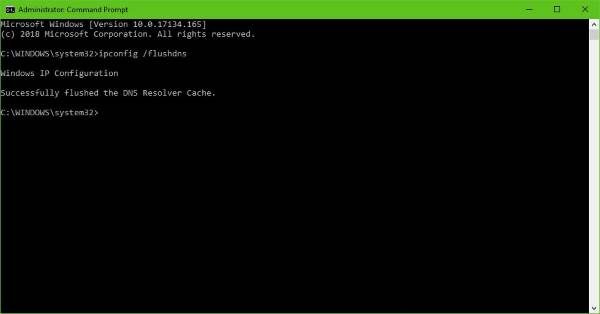
ipconfig/release
ipconfig/renew
ipconfig/flushdns
После совершения вышеуказанных действий — закройте командную строку и проверьте на работоспособность ТивВивер.
Ошибка соединения в TeamViewer нет маршрута на Андроиде
Для решения указанной проблемы на Андроиде следует совершить те же шаги, которые пользователь должен сделать при решении ошибки Тимвивера на компьютере (указано выше, за исключением командной строки).
В свою очередь телефон отказывается соединяться по своим причинам. Здесь нужно совершить следующие шаги:
- Перезагрузите телефон. В отличии от компьютерных программ, в смартфоне, особенно после обновления, бывает приложения работают не корректно. Выполните перезагрузку и запустите программу еще раз.
- Переустановите приложение. Шаг, который следует совершить решая различные баги как на пк, так и на любом из гаджетов. Приложение должно быть скачано с проверенного источника, лучше всего — Плей Маркет.
- Обновление до последней версии. Вариант, в первую очередь касающийся девайсов. При малейшем расхождении версии с текущей — приложение просто перестает работать корректно во всем смыслах слова. Не забудьте проверить версию системы, что также влияет на работу гаджета.